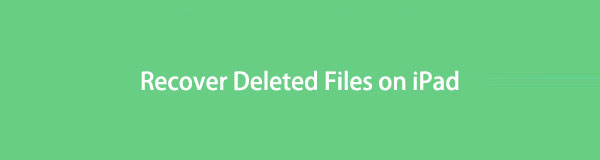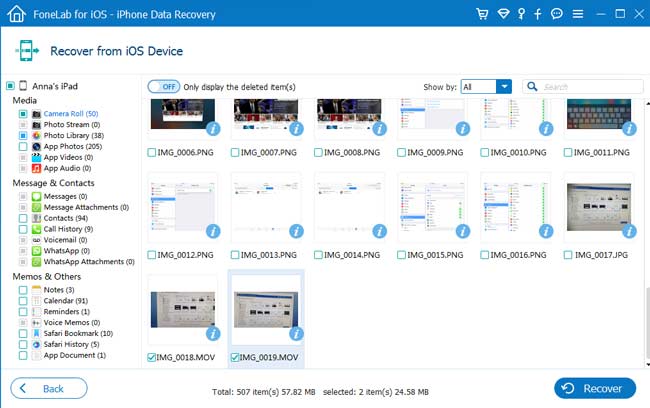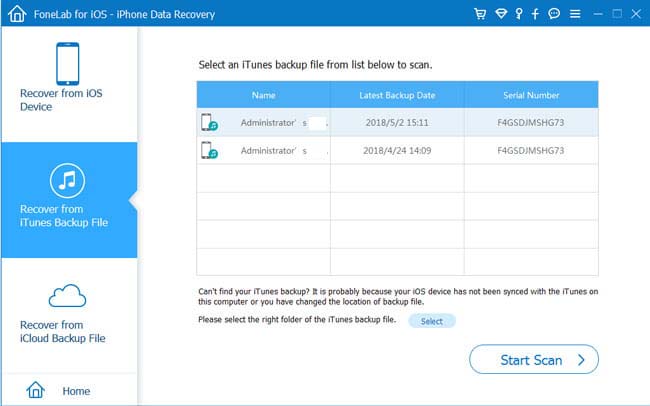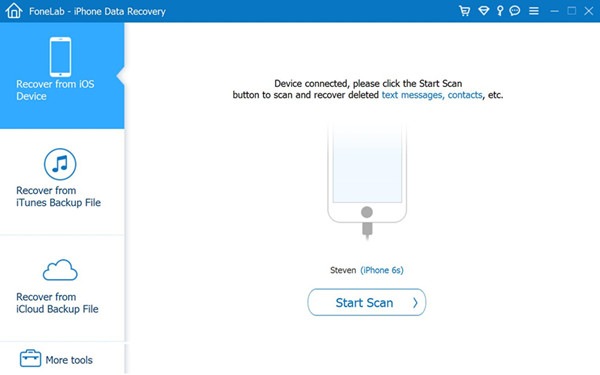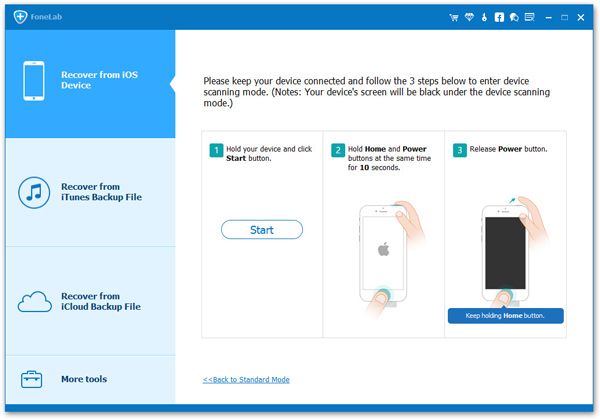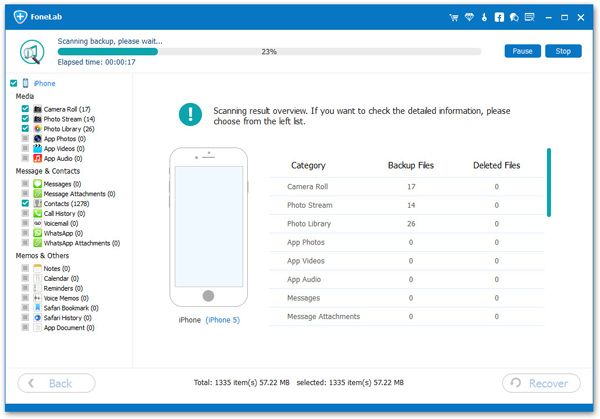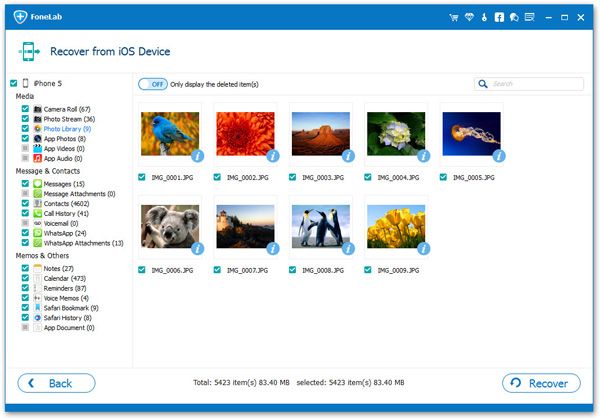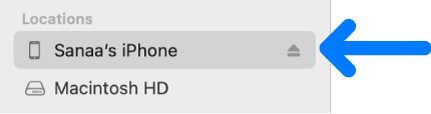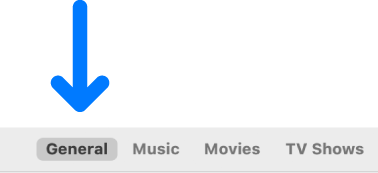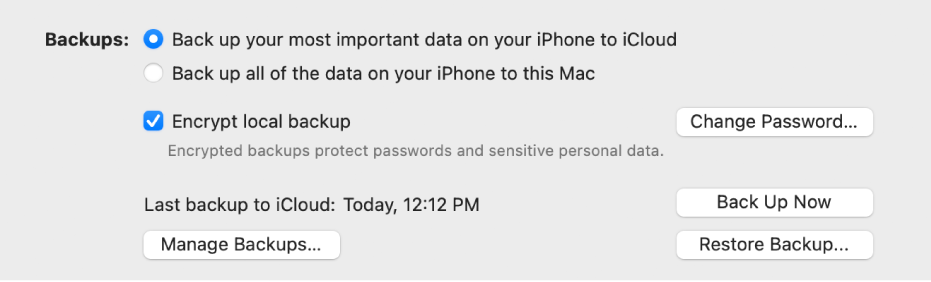Как восстановить данные на ipad
Как восстановить удаленные файлы на iPad [2021 Обновлено]
Вчера я наслаждался просмотром фильма на своем iPad Pro. Я получаю удовольствие, пока по ошибке не удалил некоторые очень важные файлы. Есть ли способ восстановить потерянные файлы iPad? Я буду очень благодарен за любой совет!
Большинство из нас столкнулись с этой проблемой, поэтому вы не одиноки. Восстановление данных с iPad может стать большой головной болью, даже если у вас есть старая резервная копия для восстановления.
Потому что восстановление резервной копии означает, что все текущие данные вашего iPad будут перезаписаны данными из файла резервной копии. Вы потеряете последние файлы, созданные после даты создания резервной копии.
Вы можете нажать ниже видео, чтобы узнать, как.
1. Как восстановить удаленные файлы iPad с FoneLab
Тем не менее, инструмент для восстановления данных iPad может помочь вам решить эту проблему без особых усилий. Я настоятельно рекомендую FoneLab iPhone Восстановление данных которые могут восстановить удаленные файлы с iPhone, iPad и iPod touch. Он также способен извлекать или восстанавливать данные iPad из резервной копии по желанию без восстановления всей резервной копии.
Давайте узнаем больше об этой программе:
С помощью FoneLab для iOS вы сможете восстановить потерянные / удаленные данные iPhone, включая фотографии, контакты, видео, файлы, WhatsApp, Kik, Snapchat, WeChat и другие данные из резервной копии iCloud или iTunes или устройства.
Вариант 1. Восстановить удаленные данные с iPad
Шаг 1 Загрузите и установите программное обеспечение на свой компьютер, после чего оно запустится автоматически после его завершения.
Шаг 2 Подключите iPad к компьютеру с помощью USB-кабеля.
Шаг 3 После подключения iPad выберите режим восстановления в интерфейсе, нажмите Восстановление с устройства iOS а затем нажмите кнопку Начать сканирование.
Шаг 4 После завершения сканирования результат отобразится в категориях в левой колонке. Просмотрите найденное содержимое и отметьте те элементы, которые вы хотите получить. Нажмите Recover, затем восстановленные файлы будут сохранены на вашем компьютере.
Вариант 2. Восстановить из файла резервной копии iTunes
Шаг 1 Выберите Восстановление из файла резервной копии iTunes в начале. Не запускайте iTunes, чтобы избежать перезаписи данных при синхронизации iTunes во время работы программы.
Шаг 2 Вы получите более одного файла резервной копии, если вы создали ранее. Выберите последний и нажмите Начать сканирование.
Шаг 3 Предварительный просмотр извлекаемого содержимого до восстановления.
Вариант 3. Восстановить из резервной копии файла iCloud
Шаг 1 Выберите Восстановление из файла резервной копии iCloud и войдите в свою учетную запись iCloud.
Шаг 2 Загрузите новейшую версию из списка. И затем предварительный просмотр до восстановления.
Это оно! Что вы думаете об этом программном обеспечении? Оно может восстановить фотографии с iPad с помощью всего нескольких щелчков мыши, а также других данных, таких как контакты, текстовые сообщения, вложения сообщений, заметки, напоминания, закладки Safari, видео и т. д.
Кроме того, вы также можете использовать его для резервный iPhone на ваш компьютер без каких-либо хлопот.
2. Как восстановить удаленные файлы iPad с iCloud
В iPhone появилась новая функция, которая позволяет сохранять и получать доступ к различным файлам через iCloud. Вы можете просто сохранить свои документы в приложении «Файлы», а затем легко восстановить эти файлы.
Шаг 1 Войдите в icloud.com и войдите в систему, используя свой iCloud ID и пароль.
Шаг 2 Нажмите ICloud Drive в интерфейсе и найдите файлы, которые вы хотите получить обратно. Выберите их и сохраните на компьютер.
Если у вас есть какие-либо сомнения, пожалуйста, не стесняйтесь обращаться к нам, мы ответим как можно скорее.
С помощью FoneLab для iOS вы сможете восстановить потерянные / удаленные данные iPhone, включая фотографии, контакты, видео, файлы, WhatsApp, Kik, Snapchat, WeChat и другие данные из резервной копии iCloud или iTunes или устройства.
Как восстановить данные с iPad на ПК
Планшеты компании Apple можно охарактеризовать как самые производительные и качественные устройства для рабочих целей и домашнего пользования. Они идеально подходят для дизайнеров, работы с различными проектами в других сферах, просмотра фильмов или игр для детей. Но часто можно встретить неприятную ситуацию, когда пользователь не может найти файлы на своем устройстве и понятия не имеет (или имеет, но не знает, как решить это) куда они подевались.
Вопрос «Как восстановить данные с iPad на ПК» может поставить в тупик, особенно если пропала важная информация или дорогие воспоминания. В наше время технологии позволяют сделать чудо, собственно восстановление данных тоже входит в этот список. Благодаря нескольким несложным движениям и различным программам даже пользователь с начальным уровнем владения ПК сможет вернуть информацию. Давайте рассмотрим три наиболее распространенных способа как это сделать. Если еще вчера файлы были у вас в руках, а сегодня их след простыл – не спешите паниковать. В случае, когда они были удалены с телефона или планшета случайно, или пропали в связи с операционной ошибкой они все еще присутствуют в системе и их можно спасти.
Первоначальный совет, который поможет избежать появления подобных ситуаций – это периодически делать резервное копирование данных или же вовсе хранить ценную информацию в облаке. В этом случае вероятность ее «потерять» равняется нулю, а достать ее можно, когда и где угодно, только бы было подключение к интернету. Тем более, так Ваше устройство будет работать быстрее, оперативно и стабильно, поскольку не будет лишнего мусора. Кроме домашнего iCloud можно также подключить Google или Яндекс диски и использовать пространство в этих онлайн хранилищах для своих целей.
Первый способ восстановления данных это из копии iCloud. Перейдите в настройки девайса и выберите «Управления хранилищем», чтобы убедиться, что есть нужная резервная копия и следуйте подсказкам системы. Перейдите в основные настройки и выберите «Сброс». После нажатия «Стереть все данные и настройки» все файлы и контент будут удалены, но затем можно выбрать резервную копию и восстановить данные с iPad. После входа в облако нужно выбрать подходящую копию и начать перенос данных. Скорость процесса зависит от качества подключения к сети и от объема копии, соответственно, чем больше данных было на вашем устройстве, тем больше времени займет этот процесс. Он может длиться от нескольких минут до часа. По окончанию данные появятся не сразу, а в течении нескольких часов. Но помните, что для этого необходимо постоянное подключение к интернету.
Другой способ заключается в восстановлении из резервной копии iTunes. Первоначально запустите саму программу на вашем компьютере и с помощью кабеля подключите девайс. При необходимости введите пароль и следуйте дальнейшим инструкциям на экране. Как только Ваш гаджет был определен, кликните на «Восстановить из копии» и дождитесь окончания процесса восстановления. Не спешите отключать устройство от ПК или MacBook до его полной синхронизации с системой.
Cпособ 3 – утилита для восстановления данных на iPad от Tenorshare UltData
В случаях, когда не было необходимости в резервном копировании данных или же Вы не думали о том, что что-то может произойти, ситуацию все еще можно спасти. Для этого придумали множество способов и путей обхода всех блокировок и только Вам выбирать какой из них наиболее эффективный для решения этой задачи. Если говорить об утилитах на компьютеры, в интернете масса программ подобного характера, которые гарантируют желаемый результат всего в несколько кликов. Но на самом деле их результативность не доказана и при установке стоит опасаться загрузки вредоносного ПО на ваш компьютер.
С помощью UltData от Tenorshare вы сможете вернуть:

Таким образом Вы можете вернуть все свои файлы независимо от причины, как они исчезли с айпада: если произошел неудачный сброс настроек, обновление, заблокировался при неверном вводе пароля, после установки вирусных программ, разбился, после контакта с водой, после jail brake или если планшет был утерян. Tenorshare поможет восстановить данные с iPad на ПК без трудностей, нервов и времени потраченных по дороге в сервис и на поиски хорошего мастера по работе с техникой Apple.
Шаг 1. Для этого необходимо скачать программу UltData с официального сайта и установить на компьютер или ноутбук на Windows или Mac OS. Затем подсоедините устройство с помощью кабеля lighting и подождите пока компьютер найдет девайс.
Шаг 2. Выберите чтение данных и войдите в утилиту от Tenorshare. Кликните на сканирование и поиск информации и данных на устройстве и подождите окончания загрузки.
Затем перед Вами появится список утерянных или удаленных файлов, откуда их можно восстановить все сразу или выбрать только конкретный тип файлов. Как только Вы нашли нужный файл и нажали «Восстановить» планшету или телефону потребуется несколько минут для перезагрузки. Следуйте инструкциям и подсказками на экране устройства или на мониторе ПК до окончания процесса.
Как только Вы увидели, что устройство перезагрузилось, проверьте наличие утерянных данных в исходной папке. Весь процесс занимает немного времени, но стоит помнить, что это также зависит от размера конкретных файлов.
Как видите, есть три рабочих способа как восстановить данные с iPad на ПК, без стресса, нервов и не прибегая к помощи специалиста из сервиса по ремонту подобных устройств. Не зависимо от причины возникновения проблемы ее можно исправить и достать всю нужную информацию из планшета или телефона. Тем более, что разобраться с программой UltData можно интуитивно и решить эту неприятную ситуацию всего в несколько кликов мышкой. Она позволяет просмотреть все данные, которые можно восстановить и выбрать все или только нужные Вам. Для удобства пользования в ней можно увидеть дату создания файлов, звонков, сообщений и т.д.

Обновление 2020-04-10 / Обновление для Восстановить iPad данные
4 Лучшее восстановление данных iPad для восстановления удаленных файлов iPad
Размещено от Дороти Коллинз Апрель 09, 2021 16: 59
Когда вы случайно удаляете некоторые файлы с iPad, бросаете iPad в воду или теряете данные iPad по неизвестной причине, все эти ситуации должны сводить вас с ума и сводить вас с ума, если вы не сделали резервную копию некоторых важных данных. На самом деле вам нужно всего лишь несколько профессиональных iPad Data Recovery, чтобы легко вернуть эти файлы. В статье перечислены лучшие 10 iPad Data Recovery без резервной копии, в которую вы всегда можете вернуть удаленные файлы.
Как восстановить файлы прямо с iPad
Apeaksoft Восстановление данных iPad это надежное и профессиональное восстановление данных, которое предлагает быстрое и надежное восстановление данных для iPad. Это позволяет восстановить потерянные или удаленные медиа-файлы, контакты, сообщения и заметки всего за несколько минут. Просто ознакомьтесь с подробными функциями Apeaksoft iPad Data Recovery, как показано ниже.
Особенности:
Это должно быть лучшее восстановление данных iPad, чтобы восстановить удаленные или потерянные файлы с iPad. Что должно быть больше всего, программа способна вернуть файлы без резервного копирования. Ниже приведен подробный процесс извлечения файлов с iPad напрямую с iPad с восстановлением данных без резервного копирования.
Загрузите последнюю версию iPhone Data Recovery на компьютер, а затем установите программу в соответствии с процессом. После установки вы можете запустить программу на своем компьютере, чтобы вернуть удаленные файлы.
После этого вы можете подключить iPad к компьютеру через оригинальный USB-кабель. Обычно программа способна обнаружить файлы в iPad, а также удаленные или потерянные файлы. Просто держите iPad без изменений, когда вы удаляете файлы случайно.
Вы можете выбрать режим «Восстановление с устройства iOS», при котором файлы будут извлекаться напрямую с iPad. После этого программа автоматически просканирует iPad, чтобы восстановить удаленные или потерянные файлы напрямую с iPad.
Извлечение контактов, текстовых сообщений, истории звонков, календаря, заметок и других типов данных с iPad. Просто просмотрите снимки полученных файлов, прежде чем извлекать данные iPad на ваш компьютер.
Нажмите кнопку «Восстановить», чтобы вернуть удаленные файлы с помощью восстановления данных iPad без резервного копирования. Даже если вы потеряли данные после сброса настроек, вы все равно можете вернуть удаленные файлы с помощью отличного восстановления данных iOS.
Как восстановить файлы из резервной копии iTunes
Как получить файлы из резервной копии iCloud
Другие рекомендации по восстановлению данных на iPad
Существуют ли другие способы восстановления данных iPad, чтобы эффективно возвращать удаленные файлы? В этом разделе вы можете получить еще одну эффективную программу восстановления данных iPad для 3 для извлечения удаленных и потерянных файлов с iPad.
iSkysoft Toolbox
Wondershare Dr. Fone
Leawo iOS Восстановление данных
Более похожее восстановление данных iPhone вы также можете найти в результатах поиска Google, таких как Wondershare iPhone Data Recovery, iMyFone iPhone Data Recovery, Stellar Data Recovery для iPhone, Primo iPhone Data Recovery, iFonebox, И т.д.
Заключение
Когда вам нужно извлечь данные с iPad, вы всегда можете найти лучшее программное обеспечение для восстановления данных iPad из этой статьи. Более того, вы можете найти различные решения 3, чтобы вернуть удаленные файлы с iPad. И вы также можете получить доступ к другому 3 iPad для восстановления данных, чтобы легко находить нужные файлы.
Как восстановить данные со сломанного iPad
Восстановить данные со сломанного iPad
Селена Комез Обновлено ноябрь 20, 2017
Когда ваш iPad сильно ломается, это действительно неприятно. Поскольку iPad не подлежит ремонту, спасение данных с него становится срочным. Обычно люди восстанавливают данные iPad из резервной копии iTunes с другого устройства iOS, если оно есть. Собственно, есть и другие способы. Как мы знаем, восстановление данных из резервной копии iTunes, которую он не позволяет предварительно просмотреть и выбрать данные для восстановления. Если вы хотите выборочно извлекать данные из сломанного iPad, вы можете положиться на замечательное iOS Data Recovery.
Восстановление данных с iPad, когда устройство сломано
Если ваш iPad сломан, вы можете использовать IOS Восстановление данных в получить доступ и восстановить данные со сломанного iPad(iPad Pro, iPad Air, iPad 4 / 3 / 2). Восстанавливаемые данные, включая контакты, сообщения, фотографии, видео, журналы вызовов, историю WhatsApp, данные приложений и многое другое. iOS Data Recovery достаточно мощный, чтобы извлекать данные из iPad для любых сломанных ситуаций, таких как сломанный экран, черный экран, повреждение воды, устройство с экраном не работает и другие. Не только iPad, но и iPhone также поддерживаются программой, например, iPhone X, iPhone 8, iPhone 7, iPhone 6S / 6.

Как извлечь данные из сломанного iPad
Шаг 1. Запустите программу и подключите iPad к компьютеру
Загрузите и установите iOS Data Recovery на свой компьютер, затем запустите программу и подключите сломанный iPad к компьютеру. Когда он будет обнаружен, вы получите следующий интерфейс. Есть три режима восстановления: «Восстановление с устройства iOS«,« Восстановление из файла резервной копии iTunes »и« Восстановление из файла резервной копии iCloud ». Попробуйте первый.
Для iPad Pro, iPad Air, iPad с дисплеем Retina, iPad mini, нового iPad, iPad 2 и т. Д. (Восстановление контактов, сообщений, истории вызовов, заметок, календарей, напоминаний, закладок Safari и т. Д.):
Для iPad 1 (восстановление контактов, сообщений, прокрутки камеры, библиотеки фотографий, потока фотографий, заметок, истории звонков, напоминаний, календарей, голосовых заметок, закладок Safari и т. Д.). Сначала необходимо загрузить плагин.
Шаг 2. Сканирование данных на сломанном iPad
Нажмите «Начать сканирование», Чтобы напрямую сканировать ваш iPad, если он может быть распознан программой. Если вы являетесь пользователем iPad 1, выполните действия, отображаемые в интерфейсе выше, чтобы войти в режим сканирования устройства:
1. Возьмите iPad и нажмите кнопку «Пуск».
2. Удерживайте кнопки «Питание» и «Домой» одновременно при нажатии кнопки «Пуск» ровно на 10 секунд. Программа будет считать время за вас.
3. По прошествии 10 секунд отпустите кнопку «Power», но удерживайте кнопку «Home» еще 15 секунд.
Когда вам сообщат, что вы успешно вошли в режим DFU, вы можете отпустить Home и начать сканирование iPad следующим образом.
Шаг 3. Предварительный просмотр и восстановление данных iPad на компьютере
Когда сканирование завершится, вы можете просмотреть список данных на своем iPad. Выберите те файлы, которые хотите извлечь, и нажмите «Recover», Чтобы сохранить их на компьютере.
Примечание: данные, найденные здесь, включают в себя существующие и те, которые вы удалили ранее. Вы можете сдвинуть кнопку в верхней части окна, чтобы отобразить только удаленные элементы.

Другие полезные руководства для iPad вы можете проверить:
Комментарии
подскажите: тебе нужно авторизоваться прежде чем вы сможете комментировать.
Еще нет аккаунта. Пожалуйста, нажмите здесь, чтобы зарегистрироваться.
Горячие продукты
Что нового
Social & Share
Следите за будущими событиями и новостями
Выполните этот простой шаг, чтобы настроить список значков и цвет приложения «Напоминания» на iOS 13, узнайте, как изменить значок и цвет напоминаний на iPhone и iPad.
Перед обновлением до iOS 15 / iPadOS 15 / iPadOS 14 необходимо сделать резервную копию данных iPhone / iPad / iPod на ПК или Mac, так как вы можете столкнуться с некоторыми неожиданными зависающими ошибками. В этой статье будут представлены 6 лучших решений по резервному копированию данных с iPhone / iPad / iPod (touch) на компьютер перед обновлением iOS 15 / iPadOS 15.
Ищете способ сбросить заблокированный или отключенный iPhone без iTunes, но не знаете как? В этом руководстве объясняются 4 различных способа восстановления заводских настроек отключенного или заблокированного iPhone без использования приложения iTunes.
Ознакомьтесь с этим руководством, чтобы узнать, как передавать данные, включая контакты, SMS, музыку, фотографии, видео со старого iPhone и телефона Android, например, Samsung, HTC, Huawei, Sony, Moto, Google Pixel, на новые iPhone XS, iPhone XS Max и iPhone XR. через телефонный коммутатор с легкими шагами.
Резервное копирование и восстановление iPhone или iPad на Mac или в iCloud
Один из лучших способов защитить информацию на iPhone или iPad от повреждения или потери — создание резервных копий, или копирование файлов и настроек на Mac или в iCloud. Наличие резервной копии также полезна, если у Вас появилось новое устройство и Вы хотите перенести на него предыдущие настройки.
Выполнив резервное копирование устройства, можно при необходимости восстановить информацию на устройстве из резервной копии. Если на устройстве возникли неполадки, которые не устраняются при восстановлении из резервной копии, можно попробовать восстановить на устройстве заводские настройки, а затем восстановить недавнюю резервную копию
Резервное копирование данных на устройстве
Подключите устройство к компьютеру Mac.
Устройство можно подключить через кабель USB или USB-C либо через Wi-Fi. Синхронизация контента с Mac на iPhone или iPad по сети Wi-Fi.
В Finder 
Если устройство подключено к Mac посредством USB‑кабеля, но оно не отображается в боковом меню Finder, см. раздел Если устройство не отображается в боковом меню.
В панели кнопок нажмите «Основные».
Вы можете выбрать следующие варианты резервного копирования.
Выберите «Создавать резервные копии наиболее важных данных с [устройства] в iCloud», чтобы сохранять резервные копии в iCloud, а не на Mac.
Выберите «Создавать резервные копии всех данных с [устройства] на этом Mac», чтобы сохранять резервные копии на Mac.
Установите флажок «Зашифровать локальную копию», чтобы зашифровать данные резервной копии и защитить ее паролем. Чтобы впоследствии изменить пароль, нажмите «Изменить пароль».
Нажмите «Создать резервную копию сейчас».
Восстановление устройства с помощью резервной копии
Если на устройстве возникли неполадки, можно восстановить информацию на нем из недавней резервной копии.
Подключите устройство к компьютеру Mac.
Устройство можно подключить через кабель USB или USB-C либо через Wi-Fi. Синхронизация контента с Mac на iPhone или iPad по сети Wi-Fi.
В Finder 
В панели кнопок нажмите «Основные».
Нажмите «Восстановить из копии».
Нажмите всплывающее меню «Резервная копия», выберите резервную копию для восстановления устройства, затем нажмите «Восстановить».
Если резервная копия зашифрована, перед восстановлением файлов и настроек необходимо ввести пароль.
Восстановление заводских настроек на устройстве
На устройстве можно заново установить стандартное программное обеспечение и восстановить заводские настройки. Это может быть необходимо, если на устройстве часто возникают проблемы (например, «зависания» и сбои) или Вы готовитесь продать или передать устройство другому пользователю.
Важно! При восстановлении заводских настроек с устройства удаляются все данные и настройки. Однако перед этим Mac создает резервную копию устройства. Из этой резервной копии можно восстановить данные и настройки на устройстве.
Примечание. Прежде чем восстанавливать устройство, необходимо отключить приложение «Локатор» в настройках iCloud.
Подключите устройство Mac через кабель USB или USB-C.
Устройство невозможно восстановить через подключение Wi-Fi.
В Finder 
В панели кнопок нажмите «Основные».
Нажмите «Восстановить [устройство]», затем следуйте инструкциям на экране.